Wix Stores: criar páginas restritas da loja
6 min
Neste artigo
- Restringir o acesso às páginas da loja
- Criar páginas restritas de atacado e varejo
- Limitar o acesso aos membros que você aprovar
- Ocultar elementos da loja dos motores de busca
Controle quem pode acessar as páginas da sua loja. Isso pode ser útil ao vender por atacado ou B2B.
Dica:
Você pode escolher quem pode acessar seu conteúdo: Apenas pessoas com uma senha ou apenas membros do site. Além disso, você controla quem pode se tornar um membro do site.
Restringir o acesso às páginas da loja
Você pode restringir o acesso às páginas onde você exibe produtos. Isso pode incluir a página de categoria, a página da loja ou qualquer página à qual você adicionou uma galeria de produtos.
Editor Wix
Editor do Wix Studio
- Vá para o seu editor.
- Clique em Páginas e menu
 no lado esquerdo do editor.
no lado esquerdo do editor. - Escolha a página que você deseja restringir:
- Página de categoria ou página da loja:
- Clique em Páginas da loja.
- Clique em Página de categoria ou Loja.
- Uma página do site com uma galeria de produtos:
- Clique em Menu do site.
- Clique na página com a galeria de produtos que você deseja restringir.
- Página de categoria ou página da loja:
- Clique em Configurações
 ou Mais ações
ou Mais ações  na página.
na página.

- (Apenas para páginas de galeria) Clique em Configurações
 .
. - Clique na aba Permissões.
- Defina um nível de permissão:
- Titulares de senha: apenas visitantes com a senha podem acessar a página.
- Insira sua senha
- Membros do site:
- Selecione Membros do site.
- Selecione quais membros podem acessar essa página:
- Todos os membros: qualquer pessoa que se inscreve para se tornar um membro do site pode acessar a página.
- Membros específicos: apenas membros selecionados ou clientes pagantes:
- Membros com funções: clique em Gerenciar funções para selecionar ou criar funções de membros.
Saiba mais sobre as funções dos membros. - Membros com assinatura de plano: selecione um plano pago que você criou ou clique em Criar plano para adicionar o app Planos Pagos Wix e criar seu primeiro plano de membros ou pacote.
Saiba mais sobre os planos pagos.
- Membros com funções: clique em Gerenciar funções para selecionar ou criar funções de membros.
- Titulares de senha: apenas visitantes com a senha podem acessar a página.
Criar páginas restritas de atacado e varejo
Se você vende varejo e atacado, você pode criar páginas regulares da loja para seus clientes de varejo e, em seguida, duplicar e editar seus produtos para venda em sua página de atacado.
Dica:
Você pode vender por atacado usando o app SparkLayer.
Para criar páginas de lojas de varejo e atacado:
- Duplique cada um dos produtos que você deseja vender no atacado.
- Editar os produtos de atacado:
- Defina o preço de cada produto por atacado.
- Mencione quantos produtos são vendidos ao preço de atacado, seja no nome ou na descrição do produto, ou use as opções de produtos para vender em quantidades definidas.
Observação: seu estoque não é atualizado automaticamente de acordo com esse número.
- Crie uma nova categoria para os produtos de atacado e adicione os produtos relevantes. Saiba como
- Crie uma nova página da loja e selecione uma categoria para exibir.
- Altere as configurações de privacidade da página.
Dica: siga as instruções na seção anterior acima. - Oculte a nova página de atacado dos motores de busca.
- Impeça que cada um dos seus produtos de atacado sejam indexados.
Observação: isso impede que o produto apareça nos resultados do motor de busca e nas buscas do site se você adicionou uma caixa de busca ao seu site.
Limitar o acesso aos membros que você aprovar
Você pode restringir o acesso aos visitantes que você aprovar manualmente. Quando os visitantes fazem login no seu site, eles recebem uma mensagem explicando que sua solicitação de login de membro está aguardando aprovação. Você recebe um email e uma notificação em seu painel de controle solicitando que você aceite ou recuse a solicitação.
Para limitar a assinatura a membros aprovados:
- Vá para Segurança de inscrição e login no painel de controle do seu site.
- Selecione Somente pessoas que eu aprovar manualmente.
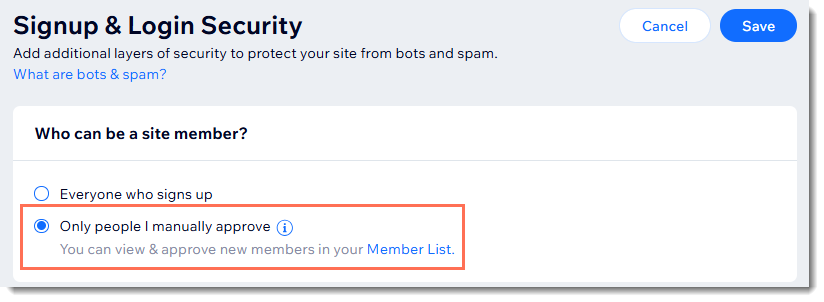
- Clique em Salvar.
Qual é o próximo passo?
Depois de receber uma solicitação de membro do site, vá para a aba Membros do site para aprovar ou bloquear a solicitação de membro.
Ocultar elementos da loja dos motores de busca
Se você restringiu o acesso ao seu site ou a determinadas partes do site, talvez você também queira impedir que eles apareçam nos resultados dos motores de busca. Saiba mais sobre como:


